Como criar um volume VDO em um dispositivo de armazenamento no RHEL 8
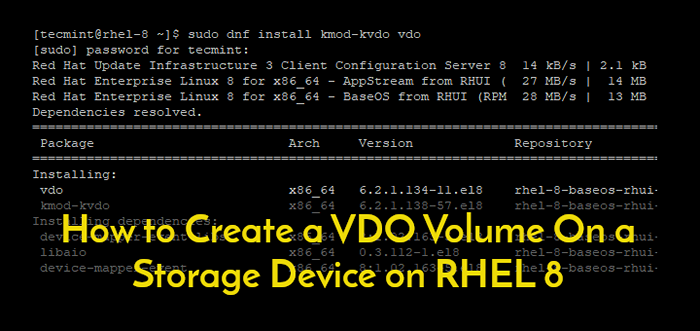
- 4455
- 1140
- Enrique Crist
Apresentado por Chapéu vermelho em RHEL 7.5 e depois, Vdo abreviatura de Otimizador de data virtual é uma tecnologia de virtualização em bloco que fornece desduplicação e compactação em linha em um nível de dispositivo em bloco.
A idéia de desduplicação é bastante simples: remover cópias de dados duplicados e permanecer apenas com uma cópia. Quando um arquivo idêntico é adicionado em um dispositivo de bloco, ele é marcado como uma duplicata e o arquivo original é referenciado. Ao fazê-lo, Vdo Ajuda é salvar o espaço do volume do bloco.
Neste tutorial, você aprenderá a criar um Vdo volume em um dispositivo de armazenamento no RHEL 8 sistema.
Etapa 1: Instale o VDO no RHEL 8
Para começar, faça login no seu servidor e atualize seu RHEL Usando o comando dnf.
$ sudo dnf update -y
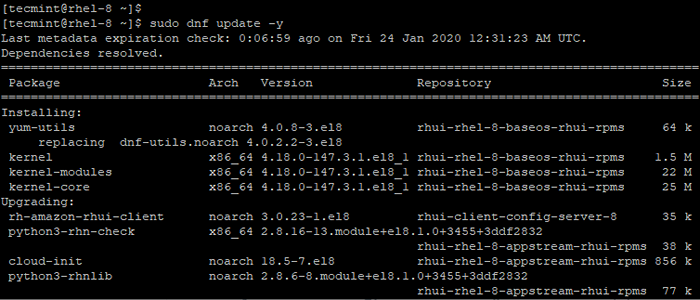 Atualizar o sistema RHEL 8
Atualizar o sistema RHEL 8 Após a atualização dos pacotes e o kernel estiver concluído, prossiga e instale o Vdo Módulos e dependências do kernel usando o comando.
$ sudo dnf install kmod-kvdo vdo
- vdo - Este é um conjunto de ferramentas de gerenciamento para otimizador de dados virtuais.
- Kmod-kvdo - Este é um grupo de módulos de kernel para otimizador de dados virtuais.
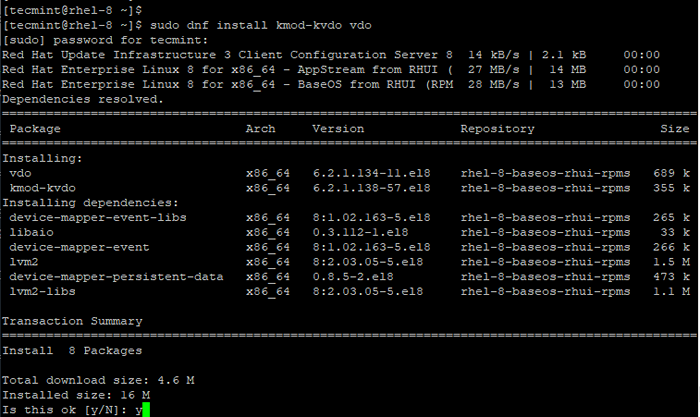 Instale o VDO no RHEL 8
Instale o VDO no RHEL 8 Após a instalação bem -sucedida, inicie, habilite e verifique o vdo Daemon.
$ sudo systemctl start vdo $ sudo systemctl atability vdo $ sudo systatio status vdo
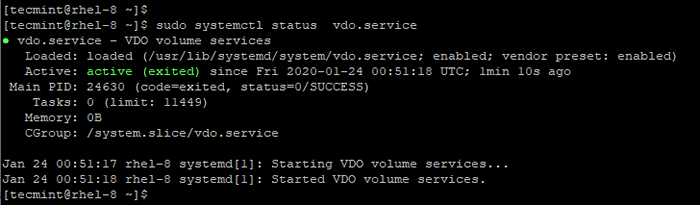 Verifique o status do serviço VDO
Verifique o status do serviço VDO Etapa 2: Crie um volume VDO em Rhel 8
Antes de criar um vdo volume, verifique se você tem um disco rígido adicional em seu sistema. Neste tutorial, anexamos um volume adicional xvdb . Isso pode ser demonstrado executando o comando lsblk abaixo.
$ lsblk
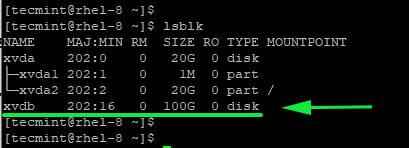 Verifique novos dispositivos de bloco
Verifique novos dispositivos de bloco Da saída, você pode ver claramente que o segundo disco tem uma capacidade de 100 GB.
Agora, criaremos e vazios Vdo volume on /dev/xvdb disco.
$ sudo vdo create - -name = vdo1 -device =/dev/xvdb --vdologicalsize = 300g
Você encontrará o erro mostrado.
 Módulo kvdo não encontrou erro
Módulo kvdo não encontrou erro Este é um bug comum e a solução alternativa é simplesmente reiniciar seu servidor.
$ sudo reiniciar
No segundo julgamento, o comando será executado, criando um vazio Vdo volume no dispositivo /dev/xvdb.
$ sudo vdo create - -name = vdo1 -device =/dev/xvdb --vdologicalsize = 300g
 Crie volume VDO no disco
Crie volume VDO no disco Vamos quebrar o comando e dar uma olhada na opção usada:
- criar - Isso inicia a criação do volume VDO.
- -nome = vdo1 - Isso dá ao volume um rótulo conhecido como VDO1. Sinta -se à vontade para atribuir qualquer nome de sua escolha.
- -dispositivo =/dev/xvdb - A opção de dispositivo especifica o disco no qual o volume será criado.
- -vdologicalsize = 300g - Isso indica a capacidade efetiva de volume a ser usada pelo sistema operacional, neste caso, 300G.
Etapa 3: sondando o novo volume VDO
O novo Vdo O volume foi criado em /dev/mapper/vdo1 passando pela saída que vimos na etapa anterior. Podemos usar o comando LS, como mostrado para investigar permissões e propriedade de arquivos.
$ ls -l/dev/mapper/vdo1
 Verifique as permissões de arquivo de volume VDO
Verifique as permissões de arquivo de volume VDO Para obter informações mais perspicazes, use o vdostats comando para recuperar estatísticas sobre o tamanho e o uso do volume.
$ vdostats - -hu
O --Hu A bandeira exibe as informações em um formato legível pelo homem, eu.e. um formato muito mais fácil de ler e decifrar com facilidade. Podemos ver atributos como o nome do dispositivo, o tamanho no disco adicional, usado e espaço disponível como o % uso.
 Verifique as estatísticas de volume VDO
Verifique as estatísticas de volume VDO Observe cuidadosamente que o % Economizar é indicado como Não aplicável (n/a).
Além disso, observe que já temos algum uso de volume 4.1g que se traduz em 4% No entanto, não escrevemos nada no volume. Por que é que? Isso ocorre porque a desduplicação universal já foi escrita no disco e é o que torna possível a desduplicação.
O vdostats O comando pode ser usado com o --detalhado sinalizador para recuperar informações mais detalhadas, como mostrado:
$ sudo vdostats --verbose/dev/mapper/vdo1 | grep -b6 'porcentagem de economia'
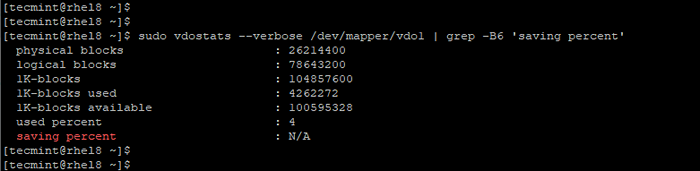 Verifique as informações do volume VDO
Verifique as informações do volume VDO O que você pode ver é basicamente os mesmos dados do exemplo anterior, mas em um formato diferente.
Etapa 4: Partindo o volume VDO
Depois de obter informações suficientes do volume, precisamos particioná -lo e mais tarde criar um sistema de arquivos para que ele possa ser usado como um disco normal.
Vamos criar um grupo de volume e volume físico, como mostrado, execute os seguintes comandos.
$ sudo pvcreate/dev/mapper/vdo1 $ sudo vgcreate vdo1vg/dev/mapper/vdo1
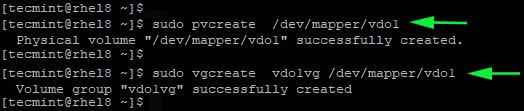 Criar volume físico e grupo de volume em VDO
Criar volume físico e grupo de volume em VDO Para exibir as estatísticas da execução do grupo de volume:
$ sudo vgdisplay vdo1vg
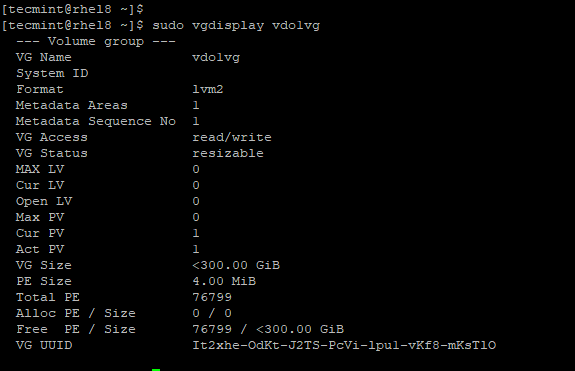 Verifique as estatísticas do grupo de volume VDO
Verifique as estatísticas do grupo de volume VDO Agora, criaremos 2 volumes lógicos igualmente de tamanho 50g.
$ sudo lvcreate -n vdo1v01 -l 50g vdo1vg $ sudo lvcreate -n vdo1v02 -l 50g vdo1vg
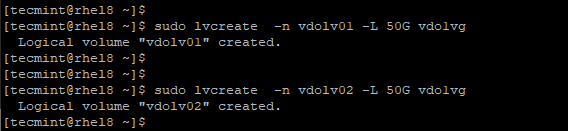 Crie volumes lógicos no VDO
Crie volumes lógicos no VDO Mais tarde, você pode visualizar as estatísticas dos volumes recém -criados executando o comando.
$ sudo lvs
 Verifique as estatísticas dos volumes
Verifique as estatísticas dos volumes Etapa 4: Sistemas de arquivos de formatação e montagem
Geralmente, quando um sistema de arquivos é criado, uma operação de acabamento é realizada no dispositivo. Isso é indesejável no caso do Vdo. Ao se formar usando o mkfs comando, use o -K opção para instruir o comando a não descartar blocos durante a criação do sistema de arquivos.
$ sudo mkfs.xfs -k/dev/vdo1vg/vdo1v01 $ sudo mkfs.xfs -k/dev/vdo1vg/vdo1v02
Se você está usando Ext $ FileSystem, use o “-E nodiscard”Opção.
Crie os pontos de montagem para montar os volumes:
$ sudo mkdir /dados /v01 $ sudo mkdir /data /v02
 Crie pontos de montagem para volumes
Crie pontos de montagem para volumes Agora monte os sistemas de arquivos em seus pontos de montagem, como mostrado.
$ sudo monte -o descartar/dev/vdo1vg/vdo1v01/data/v01 $ sudo monte -o descartar/dev/vdo1vg/vdo1v02/data/v02
 Mount FileSyTems
Mount FileSyTems Agora quando você inspeciona o Vdo Volume você notará que o % Salvar mudou para 99% o que é bastante impressionante. Isso implica que a desduplicação está funcionando como esperado.
$ sudo vdostats - -hu
 Verifique as estatísticas do sistema de arquivos VDO
Verifique as estatísticas do sistema de arquivos VDO Você pode investigar mais usando o comando df -th. Na seção inferior, você verá os sistemas de arquivos montados em /dados/v01 e /dados/v02 respectivamente.
$ df -ht
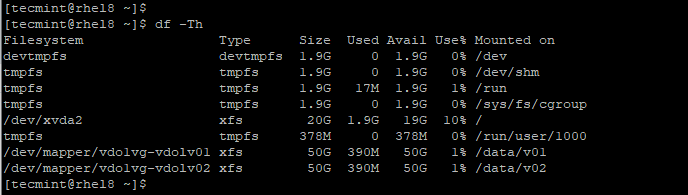 Verifique o tamanho do sistema de arquivos VDO
Verifique o tamanho do sistema de arquivos VDO Neste tutorial, demonstramos como você pode criar um volume VDO a partir de um dispositivo de armazenamento adicional em RHEL 8. Mais tarde, seguimos em frente e demonstramos como você pode criar mais volumes e criar sistemas de arquivos a partir desses volumes.
- « Como garantir o Nginx com Let's Encrypt no CentOS 8
- 16 Software de armazenamento em nuvem de código aberto para Linux em 2020 »

